Manuale di Bigin - Guida alle funzionalità di base
Scopri come funziona Bigin. Dalla configurazione alla vendita in meno di 30 minuti.
Per aiutarti a iniziare, ecco un manuale che ti presenta in dettaglio Bigin e le sue funzionalità. Questo manuale online di Bigin contiene tre parti: una panoramica di base di Bigin, una sezione Moduli che esamina ciascun modulo singolarmente e infine una sezione di Guide pratiche che copre ogni argomento, dalla creazione e la modifica dei record in tutti i moduli di Bigin all'utilizzo di impostazioni, personalizzazione e integrazioni. Scorri per iniziare!
Ecco una panoramica di un tipico account Bigin
Nel pannello Navigazione sono elencati tutti i moduli di Bigin. Fai clic su un modulo per visualizzarne il contenuto.
Usa la barra di ricerca per trovare contenuti in Bigin. Effettua una ricerca con qualsiasi parola chiave in modo che Bigin elenchi ogni contatto, trattativa, azienda e attività associati al termine di ricerca.
Notifiche: ricevi una notifica ogni volta che i membri del tuo team ti menzionano in una nota o aggiornano i record che possiedi o segui.
Segnala eventuali interazioni con i tuoi contatti su e-mail, Twitter o altri canali di comunicazione.
Tocca l'icona + per creare rapidamente un nuovo record in un modulo.
Fai clic sull'icona Impostazioni per gestire utenti, campi, pipeline, integrazioni e altro ancora.
Fai clic sull'immagine del tuo profilo per visualizzare le informazioni sul tuo abbonamento, i link per la documentazione della guida, la community di Bigin e per uscire dal tuo account Bigin.
- Trattative
- Contatti
- Aziende
- Prodotti
- Attività
- Dashboard
- Impostazioni
Moduli di Bigin
Trattative
- Pipeline visualizzataFai clic qui per passare a una pipeline diversa.
- TrattativeVisualizza le trattative per categoria.
- PipelineQuesta è la tua pipeline con le tue trattative visualizzate in base alle fasi in cui si trovano. È sufficiente trascinare e rilasciare una trattativa in un'altra fase per spostarla lungo la pipeline. Inoltre, nelle impostazioni puoi creare una nuova fase o personalizzare quelle esistenti. Fai clic su una trattativa per aprirla.
- VistaScegli il tipo di vista tra Elenco o Pipeline.
- Apri trattativaFai clic su una trattativa per aprirla.
- CronologiaLa cronologia di tutte le modifiche apportate a una trattativa, aggiornate in ordine cronologico.
- NoteVisualizza o aggiungi note relative alla trattativa.
- E-mailVisualizza le e-mail inviate e ricevute.
- FasiVisualizza le fasi di una trattativa in ordine cronologico.
- FileVisualizza o aggiungi i file associati alla trattativa.
- AttivitàVisualizza o aggiungi attività relative alla trattativa.
- ProdottiVisualizza i prodotti associati alla trattativa.
Contatti
- Filtra contattiTrova i contatti più velocemente filtrandoli in base alla loro fase e ad altri fattori.
- Nuovo contattoAggiungi un nuovo contatto o scegli un'opzione dal menu a discesa.
- ContattoFai clic su un contatto per aprirlo completamente.
- CronologiaLa cronologia di tutte le modifiche apportate a un contatto, aggiornate in ordine cronologico.
- NoteVisualizza o aggiungi note relative al contatto.
- CampagneVisualizza le campagne associate al contatto se integrato con Zoho Campaigns.
- AttivitàVisualizza o aggiungi attività relative al contatto.
- E-mailVisualizza le e-mail inviate e ricevute.
- SocialVisualizza o aggiungi un account Twitter al contatto.
- TrattativeVisualizza le trattative associate al contatto.
- FileVisualizza o aggiungi file relativi al contatto.
- Icona riunioneAvvia o programma una riunione con il contatto.
- Invia e-mailInvia rapidamente un'e-mail al contatto.
- ModificaModifica i dettagli del contatto.
- OpzioniPer clonare, modificare, duplicare o unire.
- RiorganizzaRiorganizza le schede come preferisci.
Aziende
- CronologiaVisualizza tutti gli aggiornamenti sulle modifiche apportate all'azienda.
- NoteVisualizza o aggiungi note per l'azienda.
- AttivitàVisualizza o crea un'attività, come una chiamata, un'attività o un evento.
- E-mailVisualizza le e-mail inviate e ricevute.
- SocialCollega l'account Twitter dell'azienda al tuo account Bigin.
- TrattativeVisualizza o crea trattative associate all'azienda.
- ContattiVisualizza o aggiungi contatti dall'azienda a Bigin.
- FileVisualizza o aggiungi file relativi all'azienda.
- ModificaModifica i dettagli dell'azienda.
- RiorganizzaRiorganizza le schede come preferisci.
Prodotti
- TrattativeVisualizza o crea trattative.
- FileVisualizza o aggiungi file relativi al prodotto.
- Pulsante ModificaModifica il prodotto.
Attività
- ElencoFai clic su un'attività dall'elenco a sinistra per visualizzarne i dettagli.
- NoteAggiungi note a un'attività.
- ModificaModifica l'attività.
- CaricaCarica i file associati all'attività.
Dashboard
- Seleziona vistaScegli da un elenco di dashboard integrati o creane uno personalizzato da zero.
- ModificaFai clic qui per modificare i componenti sul dashboard.
- ComponenteAggiungi un nuovo componente grafico o KPI al dashboard.
Impostazioni
- Utenti e controlliInvita nuovi utenti nel tuo account Bigin, assegna loro ruoli e imposta limitazioni sulle azioni che possono eseguire.
- SchedeFai clic sulle schede per visualizzare utenti, profili e ruoli attuali o per aggiungerne di nuovi.
- CampiCrea campi personalizzati per ogni modulo in Bigin e scegli se mostrare o nascondere i campi esistenti.
- Pipeline e fasiCrea o modifica le pipeline e le relative fasi. Puoi creare fino a cinque pipeline e tutte le fasi che desideri all'interno di ciascuna pipeline.
- Moduli WebCrea facilmente moduli Web senza codifica. Non devi fare altro che trascinare i campi che desideri inserire.
- Flussi di lavoroCrea e automatizza facilmente i flussi di lavoro con Bigin. Imposta un trigger, una condizione e un'azione e il gioco è fatto.
- IntegrazioniIntegra il tuo account Bigin con le app di Zoho e di altri fornitori. Altre integrazioni saranno presto disponibili!
- E-mailConfigura un account e-mail facendo clic su E-mail nella sezione Canali in Impostazioni. Seleziona i modelli di e-mail, abilita la condivisione delle e-mail, aggiorna le e-mail aziendali tra i reparti e altro ancora.
- SocialCollega il tuo account Twitter a Bigin. Visualizza feed, tweet e rispondi a tweet, messaggi diretti e retweet dal tuo account Bigin.
- TelefonoImposta un centro PBX per il tuo account Bigin facendo clic su Telefono in Canali. Inizia a utilizzare il sistema PBX integrato di Zoho o scegli un'applicazione PBX da Zoho Marketplace.
- SegnaliI segnali ti avvisano in caso di chiamate, e-mail, informazioni su e-mail, attività su Twitter e notifiche di Zoho Desk. Puoi selezionare i contenuti delle notifiche e disattivarle per altri contenuti.
Moduli di Bigin
Trattative
- Filtra trattativeTrova le trattative più velocemente filtrandole in base alla loro fasi e ad altri fattori.
- Pipeline visualizzataFai clic qui per passare a una pipeline diversa.
- TrattativeVisualizza le trattative per categoria.
- Aggiungi trattativeAggiungi una nuova trattativa o fai clic sul menu a discesa per ulteriori opzioni di aggiunta di trattative.
- PipelineQuesta è la tua pipeline con le tue trattative visualizzate in base alle fasi in cui si trovano. È sufficiente trascinare e rilasciare una trattativa in un'altra fase per spostarla lungo la pipeline. Inoltre, nelle impostazioni puoi creare una nuova fase o personalizzare quelle esistenti. Fai clic su una trattativa per aprirla.
- VistaScegli il tipo di vista tra Elenco o Pipeline.
- Apri trattativaFai clic su una trattativa per aprirla.
- CronologiaLa cronologia di tutte le modifiche apportate a un contatto, aggiornate in ordine cronologico.
- NoteVisualizza o aggiungi note relative alla trattativa.
- FasiVisualizza le fasi di una trattativa in ordine cronologico.
- FileVisualizza o aggiungi i file associati alla trattativa.
- AttivitàVisualizza o aggiungi attività relative alla trattativa.
- ProdottiVisualizza i prodotti associati alla trattativa.
- E-mailVisualizza le e-mail inviate e ricevute.
Contatti
- Filtra contattiTrova i contatti più velocemente filtrandoli in base alla loro fase e ad altri fattori.
- Nuovo contattoAggiungi un nuovo contatto o scegli un'opzione dal menu a discesa.
- ContattoFai clic su un contatto per aprirlo completamente.
- CronologiaLa cronologia di tutte le modifiche apportate a un contatto, aggiornate in ordine cronologico.
- NoteVisualizza o aggiungi note relative al contatto.
- CampagneVisualizza le campagne associate al contatto se integrato con Zoho Campaigns.
- AttivitàVisualizza o aggiungi attività relative al contatto.
- E-mailVisualizza le e-mail inviate e ricevute.
- SocialVisualizza o aggiungi un account Twitter al contatto.
- TrattativeVisualizza le trattative associate al contatto.
- FileVisualizza o aggiungi file relativi al contatto.
- Icona riunioneAvvia o programma una riunione con il contatto.
- Invia e-mailInvia rapidamente un'e-mail al contatto.
- ModificaModifica i dettagli del contatto.
- OpzioniPer clonare, modificare, duplicare o unire.
- RiorganizzaRiorganizza le schede come preferisci.
Aziende
- CronologiaVisualizza tutti gli aggiornamenti sulle modifiche apportate all'azienda.
- NoteVisualizza o aggiungi note per l'azienda.
- AttivitàVisualizza o crea un'attività, come una chiamata, un'attività o un evento.
- SocialCollega l'account Twitter dell'azienda al tuo account Bigin.
- TrattativeVisualizza o crea trattative associate all'azienda.
- ContattiVisualizza o aggiungi contatti dall'azienda a Bigin.
- FileVisualizza o aggiungi file relativi all'azienda.
- ModificaModifica i dettagli dell'azienda.
- RiorganizzaRiorganizza le schede come preferisci.
Prodotti
- TrattativeVisualizza o crea trattative.
- FileVisualizza o aggiungi file relativi al prodotto.
- Pulsante ModificaModifica il prodotto.
Attività
- VisteScegli una vista pubblica o una delle viste personalizzate per visualizzare le tue attività.
- Crea attivitàCrea rapidamente una nuova attività.
- SchedeFai clic su un'attività per visualizzarla completamente: attività, eventi o chiamate.
- ElencoFai clic su un'attività dall'elenco a sinistra per visualizzarne i dettagli.
- NoteAggiungi note a un'attività.
- ModificaModifica l'attività.
- CaricaCarica i file associati all'attività.
Dashboard
- Seleziona vistaScegli da un elenco di dashboard integrati o creane uno personalizzato da zero.
- ModificaFai clic qui per modificare i componenti sul dashboard.
- ComponenteAggiungi un nuovo componente grafico o KPI al dashboard.
Impostazioni
- Utenti e controlliInvita nuovi utenti nel tuo account Bigin, assegna loro ruoli e imposta limitazioni sulle azioni che possono eseguire.
- SchedeFai clic sulle schede per visualizzare utenti, profili e ruoli attuali o per aggiungerne di nuovi.
- CampiCrea campi personalizzati per ogni modulo in Bigin e scegli se mostrare o nascondere i campi esistenti.
- Pipeline e fasiCrea o modifica le pipeline e le relative fasi. Puoi creare fino a cinque pipeline e tutte le fasi che desideri all'interno di ciascuna pipeline.
- Moduli WebCrea facilmente moduli Web senza codifica. Non devi fare altro che trascinare i campi che desideri inserire.
- Flussi di lavoroCrea e automatizza facilmente i flussi di lavoro con Bigin. Imposta un trigger, una condizione e un'azione e il gioco è fatto.
- IntegrazioniIntegra il tuo account Bigin con le app di Zoho e di altri fornitori. Altre integrazioni saranno presto disponibili!
- E-mailConfigura un account e-mail facendo clic su E-mail nella sezione Canali in Impostazioni. Seleziona i modelli di e-mail, abilita la condivisione delle e-mail, aggiorna le e-mail aziendali tra i reparti e altro ancora.
- SocialCollega il tuo account Twitter a Bigin. Visualizza feed, tweet e rispondi a tweet, messaggi diretti e retweet dal tuo account Bigin.
- TelefonoImposta un centro PBX per il tuo account Bigin facendo clic su Telefono in Canali. Inizia a utilizzare il sistema PBX integrato di Zoho o scegli un'applicazione PBX da Zoho Marketplace.
- SegnaliI segnali ti avvisano in caso di chiamate, e-mail, informazioni su e-mail, attività su Twitter e notifiche di Zoho Desk. Puoi selezionare i contenuti delle notifiche e disattivarle per altri contenuti.

Guide pratiche
La sezione Guide pratiche contiene tutto ciò che c'è da sapere su come iniziare a utilizzare le funzioni di Bigin. Per facilitare la comprensione, abbiamo elencato le funzioni utilizzate per gestire i record dei clienti in Bigin nella categoria delle funzioni Principali, mentre le funzioni che ti consentono di gestire l'organizzazione, impostare flussi di lavoro e personalizzare l'account sono riportate nelle funzioni Amministrative.
Funzioni principali
Le funzioni principali sono funzioni che ti servono per creare o modificare i record nel tuo account Bigin. Esse includono aggiungere un nuovo contatto, aggiornare le trattative o creare un nuovo evento. Ecco le istruzioni per effettuare queste operazioni:
Aggiungere contatti
- 1. Fai clic sul modulo Contatti.
- 2. Fai clic sul pulsante + Contatto per aprire il modulo.
- 3. Inserisci i dati e fai clic su Salva.
- 4. Per modificare un contatto, passa il mouse sul contatto e fai clic sull'icona di modifica per aprire il modulo. Fai clic qui per istruzioni più dettagliate
Creare/modificare aziende
- 1. Fai clic sul modulo Aziende.
- 2. Fai clic sul pulsante + Azienda per aprire il modulo.
- 3. Inserisci il nome e i dettagli dell'azienda e fai clic su Salva.
- 4. Per modificare i dettagli dell'azienda, passa il mouse sull'azienda e fai clic sull'icona a forma di matita per riaprire il modulo. Fai clic qui per istruzioni più dettagliate
Creare prodotti
- 1. Fai clic sul modulo Prodotti.
- 2. Fai clic sul pulsante + Prodotto per aprire il modulo.
- 3. Inserisci il nome e i dettagli del prodotto e fai clic su Salva.
- 4. Per modificare un prodotto, passa il mouse sul prodotto e fai clic sull'icona di modifica per riaprire il modulo. Fai clic qui per istruzioni più dettagliate
Creare attività
- Per pianificare una chiamata, un evento o un'attività con un contatto:
- 1. Fai clic sul modulo Attività.
- 2. Fai clic su + Attività + Evento o + Chiamata per aprire il modulo.
- 3. Inserisci i dettagli dell'attività e fai clic su Salva. Nel campo di testo "Correlato a", inserisci il nome del contatto, dell'azienda o della trattativa associati all'attività.
- 4. Per modificare un'attività, fai clic sulla scheda corrispondente (Attività, Eventi o Chiamate), passa il mouse sull'attività desiderata e fai clic sull'icona di modifica per aprire il modulo. Fai clic qui per istruzioni più dettagliate
Funzioni amministrative
Tutte le funzioni disponibili nella schermata Impostazioni possono essere utilizzate per gestire la tua attività da un punto di vista amministrativo. Puoi utilizzare queste funzioni per personalizzare Bigin in base alle tue preferenze, aggiungere utenti al tuo account Bigin, creare flussi di lavoro, gestire le integrazioni e modificare le pipeline.
Aggiungi utenti, profili e ruoli
Aggiungere utenti
- 1. Fai clic su Impostazioni, quindi su Utenti e controlli.
- 2. Fai clic sul pulsante + Utente per aprire un modulo e inviare un invito via e-mail al nuovo utente.
Aggiungere un profilo
- 1. Vai su Impostazioni, quindi su Utenti e controlli e fai clic sulla scheda Profili.
- 2. Fai clic su + Profilo per creare un nuovo profilo specifico per la tua azienda.
Aggiungere ruoli
- 1. Vai su Impostazioni, quindi su Utenti e controlli e fai clic sulla scheda Profili.
- 2. Fai clic sul pulsante + Ruolo e inserisci il nome del ruolo a cui riferisce il nuovo ruolo, quindi fai clic su Salva. Fai clic qui per istruzioni più dettagliate
Personalizzare i campi
Puoi creare campi personalizzati per ogni modulo in Bigin. E puoi anche scegliere se mostrare o nascondere i campi esistenti.
- 1. Fai clic su Campi in Impostazioni e scegli il modulo per cui creare un campo personalizzato.
- 2. Fai clic sul pulsante + Campo personalizzato.
- 3. Inserisci il nome del nuovo campo, seleziona il tipo e fai clic su Salva. Fai clic qui per istruzioni più dettagliate
Creare una nuova pipeline o fase
In Bigin, puoi creare fino a cinque pipeline e tutte le fasi che desideri all'interno di ciascuna pipeline.
- 1. Fai clic su Pipeline e fasi in Impostazioni.
- 2. Per creare una fase all'interno di una pipeline esistente, fai clic su + Fase in fondo alla pipeline desiderata, assegna un nome alla nuova fase e fai clic su Salva.
- 3. Per creare una nuova pipeline, è sufficiente fare clic sul pulsante + Nuova pipeline sulla pipeline vuota a destra. Fai clic su "Salva". Fai clic qui per istruzioni più dettagliate
Creare un modulo Web
Bigin ti consente di creare facilmente moduli Web senza alcuna codifica. Non devi fare altro che trascinare i campi che desideri inserire.
- 1. Vai su Moduli Web in Impostazioni e fai clic su + Nuovo modulo Web
- 2. Trascina i campi sulla sinistra nel modulo.
- 3. Se necessario, fai clic sull'icona a forma di ingranaggio nel campo per modificare. Fai clic qui per istruzioni più dettagliate
Creare un flusso di lavoro
Crea e automatizza facilmente i flussi di lavoro con Bigin.
- 1. Fai clic su Flussi di lavoro in Impostazioni, quindi su + Flussi di lavoro
- 2. Seleziona un trigger, una condizione e un'azione dalle opzioni disponibili. Inoltre, puoi bloccare il flusso di lavoro per impedire ad altri utenti di modificarlo.
- 3. Fai clic su Salva. Fai clic qui per istruzioni più dettagliate
Aggiungere integrazioni
Il crescente elenco di integrazioni di Bigin comprende applicazioni di Zoho e di altri fornitori. Ecco come integrare il tuo account Bigin con altre app:
- 1. Fai clic su Integrazioni in Impostazioni.
- 2. Scegli un'app da integrare con il tuo account Bigin. Fai clic qui per istruzioni più dettagliate
Copertura canali
Configura la modalità di comunicazione con i tuoi contatti con Bigin.
Puoi configurare un account e-mail facendo clic su E-mail nella sezione Canali in Impostazioni. In questo modo, puoi attivare una configurazione IMAP/POP, selezionare i modelli di e-mail, abilitare la condivisione delle e-mail, aggiornare le e-mail aziendali tra i reparti e altro ancora.
Fai clic qui per istruzioni più dettagliateScopri come gestire e inviare e-mail, risolvere i problemi di integrazione, gestire il recapito di e-mail, creare modelli personalizzati, ottenere informazioni sulle e-mail, e molto altro ancora.Telefono
Imposta un centro PBX per il tuo account Bigin facendo clic su Telefono in Canali. Fai clic su Configura ora per iniziare a utilizzare il sistema PBX integrato di Zoho oppure scegli un'applicazione PBX da Zoho Marketplace.
Fai clic qui per istruzioni più dettagliateScopri tutte le funzioni di telefonia di Bigin e come registrare le chiamate e configurare le chiamate in entrata e in uscita.Segnali
I segnali ti avvisano in caso di chiamate, e-mail, informazioni su e-mail, attività su Twitter e notifiche di Zoho Desk. Puoi scegliere gli avvisi per cui desideri ricevere notifiche semplicemente selezionando o deselezionando le caselle di controllo. Per impostare i segnali, vai su Segnali da Canali in Impostazioni.
Fai clic qui per istruzioni più dettagliateScopri come configurare i segnali.Ti servono altre informazioni?
Ecco un video su come configurare Bigin e iniziare a vendere in meno di
30 minuti.
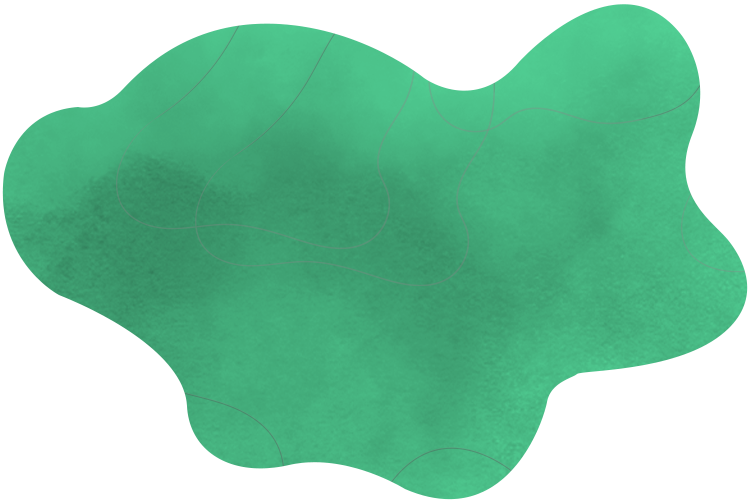
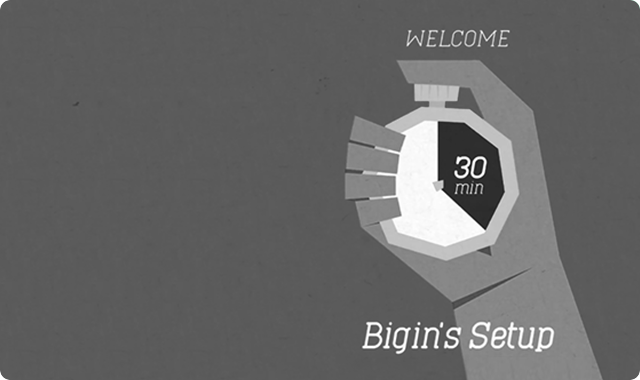
Social
Dalla sezione Social puoi collegare il tuo account twitter a Bigin. In qualità di amministratore, puoi visualizzare il tuo feed, i tweet e rispondere a tweet, messaggi diretti e retweet. Inoltre, puoi impedire ad altri utenti di visualizzare i report di Twitter in base al loro ruolo.
Fai clic qui per istruzioni più dettagliateScopri come configurare il tuo profilo social e su come eseguire azioni.